Cómo Mapear Datos Libres
Una de las razones por las que amamos los mapas es porque se puede comunicar mucha más información a comparación de los datos tabulares. Existen miles de documentos públicos de Excel, tablas HTML de Wikipedia y archivos CSV del gobierno con muchas historias interesantes que contar. Todo lo que se requiere para desbloquear estas ideas es un ser humano como usted que seleccione, copie y pegue en BatchGeo. Puede guardar el mapa resultante para usted mismo o compartirlo con amigos, compañeros de trabajo o la comunidad
Es mucho más fácil comenzar de lo que se imagina con datos libres. Este tutorial le guiará a través de un ejemplo de Wikipedia - una de las miles de listas que los editores han compilado - mostrando los edificios más altos del mundo. A continuación, le mostraremos cómo obtener un conjunto de datos, limpiar y reducir los datos, trazar las ubicaciones en un mapa y compartirlas con el mundo (o solo con las personas que elija).

Copiar los Datos de Wikipedia
Los datos de los edificios más altos son listados en Wikipedia como una tabla HTML estándar. Con el cursor, debe poder resaltar todo el contenido de la tabla haciendo clic y arrastrando desde la parte superior izquierda a la parte inferior derecha de la tabla. A veces, el encabezado inicial puede estar hipervinculado, por lo que es posible que deba comenzar su resaltado fuera de la tabla.
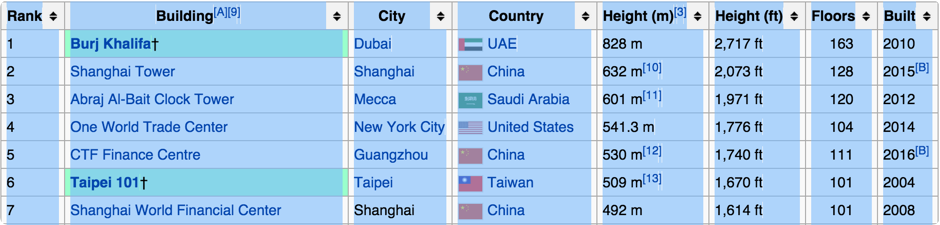
Con todo lo resaltado, puede copiar con Ctrl + C (Cmd + C en Mac). Ahora este texto se puede pegar directamente en su software de hoja de cálculo, como Excel o Numbers. El software de hoja de cálculo no es necesariamente necesario. Es posible que pueda acomodar los datos en un archivo de texto simple, o incluso pegarlos directamente en BatchGeo.
Para este ejemplo, quedan algunos artefactos de las referencias de Wikipedia, así como algunos textos de gran formato, por lo que queremos hacer algo de limpieza. En lugar de usar el atajo para pegar (Ctrl + V en Windows o Cmd + V en Mac), vaya al menú de edición y seleccione Pegado Especial. Esto proporcionará la opción para Texto, que será el texto sin formato.
Aún queda un poco de limpieza por hacer. En la siguiente sección mostraremos cómo hacerla utilizando Excel
Limpiar los Datos de Wikipedia
Con los datos de los edificios más altos almacenados en un documento de Excel, podemos hacer algunos ajustes antes de enviar los datos a BatchGeo. Por ejemplo, los datos comienzan en la segunda fila, por lo que podemos eliminar la primera fila por completo si queremos ser muy limpios con nuestros datos. Esto nos ayudará a clasificarlos si queremos explorar los datos antes de desbloquear los elementos geográficos usando BatchGeo.
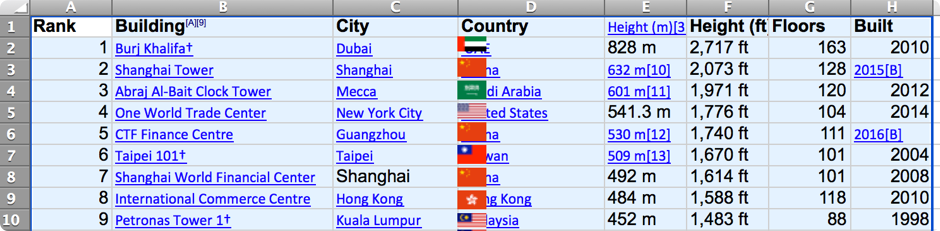
La primera fila de sus datos siempre debe contener encabezados, los cuales BatchGeo usará para mostrar todos los metadatos en el mapa (a menos que elija lo contrario). Asegúrese de que estos encabezados coincidan con lo que desea que los demás vean y que estén libres de referencias de Wikipedia. Por ejemplo, debe eliminar [A][9] de la etiqueta de Construcción.
Para eliminar todas las referencias entre corchetes, use buscar y reemplazar de Excel con una búsqueda de comodines. Haga clic en Editar, luego seleccione Reemplazar. Desea encontrar [*] y reemplazarlo con nada. El * es un comodín y coincidirá con cualquier elemento dentro de los corchetes. Haga clic en Buscar siguiente, luego haga clic en Reemplazar para cada coincidencia que desee eliminar. Puede intentar Reemplazar todo, pero esto puede ser peligroso para las búsquedas que coincidan con más de lo que tenía en mente.
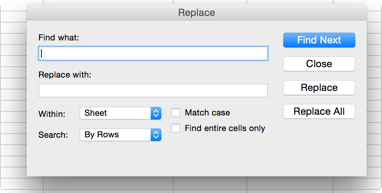
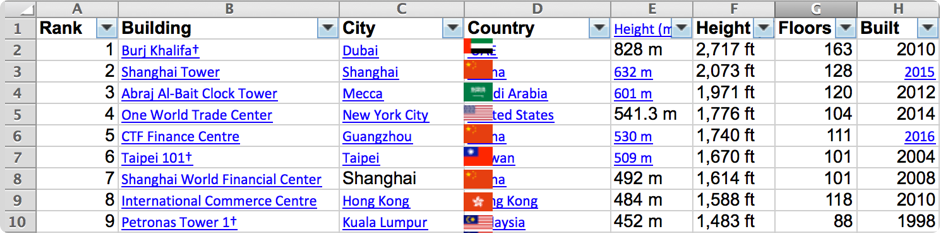
En este punto, nuestros datos se ven bastante bien. Podríamos usar otro Buscar y Reemplazar para eliminar los redundantes "m" y "ft" si quisiéramos, aunque BatchGeo aún los interpretará como números para agrupación. Si lo desea, este es un buen momento para reordenar las columnas para que se muestren de manera diferente. BatchGeo muestra los metadatos en el mismo orden que la hoja de cálculo, y las columnas de la izquierda se muestran primero. Cuando esté satisfecho con lo que ve, está listo para crear un mapa a la manera simple, fácil y por lotes.
Cree un Mapa
Con todos los datos limpios, es el momento de la parte divertida. Resalte todas las celdas de sus datos haciendo clic y arrastrando desde la esquina superior izquierda a la inferior derecha. Alternativamente, puede hacer clic en la columna letra sobre la fila del encabezado y arrastre hacia la derecha, seleccionando todas las columnas, así como los datos debajo de ella. Con los datos que desea seleccionar, cópielos con Ctrl + C (o Cmd + C en Mac).
Cargue la página de inicio de BatchGeo. Si tiene 250 líneas de datos o menos, ni siquiera necesita crear una cuenta para probar nuestro servicio gratuito de geocodificación por lotes. Desde la página de inicio, haga clic en el cuadro de datos y pegue sus datos con Ctrl + V (o Cmd + V en Mac). Luego haga clic en Validar y Opciones, lo cual le permitirá elegir algunas funciones adicionales de BatchGeo.
Cambie la Región para que sea Internacional, ya que todos estos edificios están alrededor del mundo. La ciudad debería estar correctamente preseleccionada y BatchGeo eligió la primera columna, Rango, como agrupación por defecto. Puede cambiar la agrupación y modificar las funciones avanzadas si lo desea. O bien, simplemente haga clic en Crear Mapa para iniciar el proceso de geocodificación, que generalmente toma solo un par de segundos.
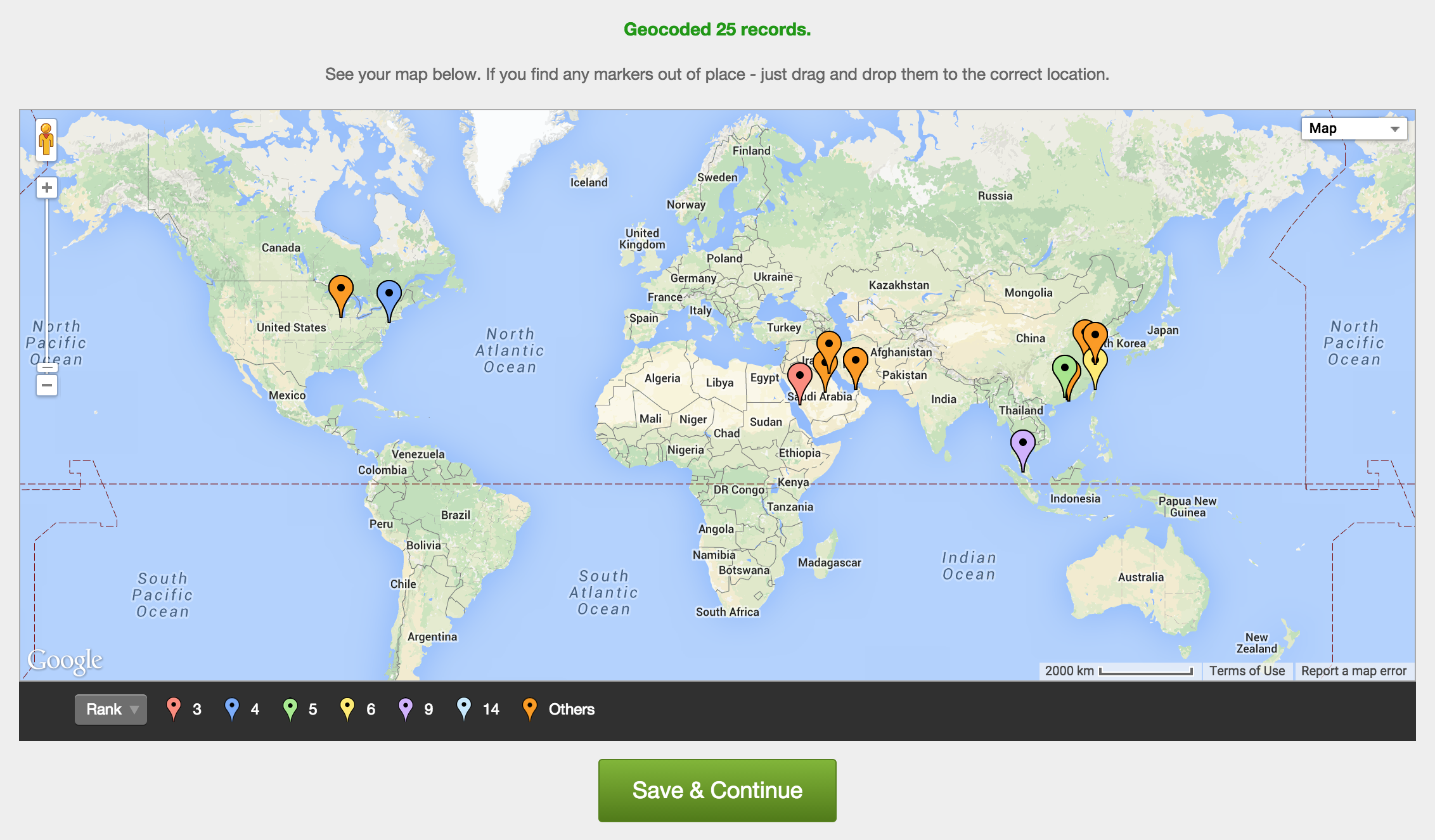
Verá una vista previa de su mapa, complete con la habilidad de hacer clic y agrupar por sus metadatos. ¿Se ve bien? Haga clic en Guardar y Continuar, donde proporcionará un nombre e ingresará su dirección de correo electrónico para que pueda realizar cambios en el mapa en el futuro. También podrá seleccionar si su mapa será público, lo que se requiere para algunas opciones de uso compartido, como la incrustación.
Comparta su Mapa
BatchGeo tiene capacidades para compartir integradas en nuestra herramienta. Para principiantes, puede simplemente copiar la URL desde la barra de ubicación en su navegador web. Cada mapa tiene su propia dirección. Resalte y copie (Ctrl + C o Cmd + C) la dirección, que comenzará con batchgeo.com/map/. Luego puede pegar (Ctrl + V o Cmd + V) la URL en un correo electrónico, un mensaje instantáneo, un tweet o en cualquier otro lugar donde desee compartirlo.
También tenemos una función para insertar mapas . Puede colocar su mapa dentro de cualquier página web, como un blog. Puede incrustar un mapa de Google completamente interactivo o una simple insignia, que proporciona una vista previa rápida de su mapa y un enlace al mapa completo. BatchGeo rellena previamente el código de cada uno de estos en la pantalla de edición del mapa y en el correo electrónico que recibe cuando proporciona una dirección de correo electrónico al guardar el mapa.
Buscar Otros Datos Libres
Ahora que ha visto lo fácil que es tomar datos libres de Wikipedia y mapearlos en un mapa de BatchGeo, es probable que desee encontrar más. Un lugar divertido donde ver es la lista de listas de Wikipedia, que apunta a páginas centradas en datos como el ejemplo de los edificios más altos. No todas las listas están relacionadas con el lugar o listas para copiar y pegar, pero encontrará muchas oportunidades de mapeo dentro de sus miles de páginas.
También puede buscar repositorios de datos libres como Data.gov que es un catálogo de datos. Usando la función de búsqueda, puede filtrar para encontrar solo documentos de Excel o CSV. Tendrá que leer las descripciones para saber si los datos especifican ubicaciones. Algunos de los datos que puede proporcionar Data.gov pueden contener puntos de latitud y longitud . BatchGeo puede usar estas coordenadas del mapa como una alternativa para una dirección, nombre de ciudad, u otra ubicación.
Al mapear datos libres, está creando una nueva forma de ver la historia que subyace a la información. Puede mantener las ideas para sí mismo o difundirlas a través de un mapa público. Comience ahora gratis.

